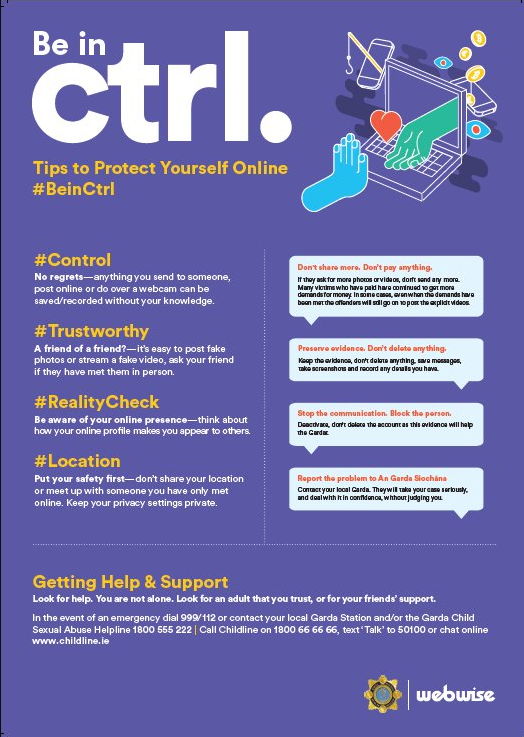جو لوگ استعمال کرتے ہیںآفس کی درخواستیںجانتے ہو کہ کام کرتے وقت بچت کا کتنا اہم وقت ہے۔ اگر آپ کے پاس دن میں کئی بار ورڈ یا ایکسل کھلا رہتا ہے تو ، اپنے پہلے سے طے شدہ مقامات کو اپنی مرضی کے مطابق بنانا ایک بہت بڑا وقت بچانے والا ہوتا ہے۔
ہم میں سے کوئی بھی اپنی فائلوں کے ذریعہ براؤز کرنے میں منٹ نہیں گزارنا چاہتا ہے تاکہ یہ معلوم کیا جاسکے کہ ہمارے پروجیکٹ کہاں واقع ہیں۔

فائلوں کو محفوظ کرنے اور کھولنے کے لئے پہلے سے طے شدہ مقامات کو تبدیل کرنا ایک آسان عمل ہے۔ خوش قسمتی سے دفتر کے بار بار استعمال کرنے والوں کے ل، ، آپ اسے جلدی سے بھی کرسکتے ہیں۔
آپ کو صرف اپنے اختیارات پر جانا ہے اور جدید فائل کی ترتیبات کو تلاش کرنا ہوگا۔ اگر آپ کو صحیح ترتیبات کا پتہ چلتا ہے تو ، آپ کو اپنے دستاویزات کو کھولنے اور محفوظ کرنے کے ل locations مقامات کو تبدیل کرنے کا اختیار ہے۔
مزید مدد کی ضرورت ہے؟ ذیل میں ہر ایک درخواست کے لئے دستیاب مرحلہ وار گائیڈ دیکھنے کے لئے پڑھنا جاری رکھیں۔
دستاویزات کی بچت کیلئے ڈیفالٹ فولڈر کو کیسے تبدیل کیا جائے
ہم نے یہ رہنمائی مائیکرو سافٹ ورڈ 2010 اور بعد میں لکھی۔ آپ کے ورژن پر منحصر ہے کلام ، کچھ اقدامات قدرے مختلف ہوسکتے ہیں۔
ورڈ میں فائلوں کو کھولنے کے لئے پہلے سے طے شدہ فولڈر کو تبدیل کریں
- کلام کھولیں اور پر جائیں فائل مینو
- پر کلک کریں اختیارات ، پھر اعلی درجے کی .
- صفحے کے نیچے نیچے سکرول کریں اور پر کلک کریں فائل کے مقامات بٹن
- نمایاں کریں دستاویزات ، پھر پر کلک کریں ترمیم کریں بٹن
- فائلیں کھولتے وقت آپ اپنے پہلے سے طے شدہ جگہ کے ل default مقام کا پتہ لگائیں۔ فولڈر پر کلک کریں اور ہٹ ٹھیک ہے .
- اگر آپ کی تبدیلیاں فوری طور پر نہیں ہوتی ہیں تو ، ورڈ یا اپنے کمپیوٹر کو دوبارہ شروع کریں۔
کس طرح تبدیل کرنے کے لئے پہلے سے طے شدہ فولڈر محفوظ کریں لفظ میں
- پر جائیں فائل مینو پر کلک کریں اور پر کلک کریں الفاظ کے اختیارات .

- ایک نئی ونڈو کھلنے والی ہے۔ بائیں طرف کے مینو میں سے ، منتخب کریں محفوظ کریں ایک ذیلی مینو کھولنے کے لئے

- آپ کو ایک فیلڈ نظر آئے گا جہاں آپ آگے ٹائپ کرسکتے ہیں ڈیفالٹ فائل مقام . آپ راہ دستی طور پر یہاں داخل کرسکتے ہیں۔ پر کلک کریں براؤز کریں اگر آپ اس فولڈر میں تشریف لے جانا چاہتے ہیں جب آپ فائلوں کو محفوظ کرتے وقت اپنے بطور ڈیفالٹ منتخب کیا تھا۔
- مارو ٹھیک ہے ، اور اگر ضرورت ہو تو ، اپنی تبدیلیاں ٹھیک طرح سے کام کرنے کیلئے ورڈ یا اپنے کمپیوٹر کو دوبارہ اسٹارٹ کریں۔
ایکسل میں فائلیں کھولنے کے لئے پہلے سے طے شدہ فولڈر کو کیسے تبدیل کریں
ہم نے مائیکروسافٹ ایکسل 2010 اور بعد میں یہ گائڈز لکھے۔ آپ کے ورژن پر منحصر ہے ایکسل ، کچھ اقدامات قدرے مختلف ہوسکتے ہیں۔
- ایکسل کھولیں اور پر جائیں فائل مینو.
- پر کلک کریں اختیارات ، پھر اعلی درجے کی .
- نیچے دیکھو یہاں تک کہ آپ دیکھ لیں عام .
- کہنے والی لائن کا پتہ لگائیں آغاز کے وقت ، تمام فائلوں کو اس میں کھولیں: ایکسل میں فائلیں کھولتے وقت کسی موجودہ فولڈر کا راستہ درج کریں جسے آپ اپنے بطور ڈیفالٹ استعمال کرنا چاہتے ہیں۔ ایک راستہ کچھ اس طرح نظر آتا ہے: ج: صارفین صارف نام میرے دستاویزات ایکسل .
- مارو ٹھیک ہے . اگر ضرورت ہو تو ، آپ کی تبدیلیاں ہونے کے ل Excel ایکسل یا اپنے کمپیوٹر کو دوبارہ چالو کریں۔
ایکسل میں ڈیفالٹ سیف فولڈر تبدیل کریں
- ایکسل کھولیں اور کھولیں فائل مینو ، پھر تلاش کریں اور پر کلک کریں ایکسل کے اختیارات .
- نئی ونڈو میں ، کلک کریں محفوظ کریں بائیں طرف کے مینو سے

- ایکسل کے کچھ ورژن میں ورڈ کے برعکس ، آپ اس فولڈر کے مقام پر براؤز نہیں کرسکتے ہیں جسے آپ بطور ڈیفالٹ سیٹ کرنا چاہتے ہیں۔ اس کا مطلب یہ ہے کہ آپ کو دستی طور پر کسی موجودہ فولڈر میں جانے کا راستہ ان پٹ کرنا پڑ سکتا ہے۔ راستہ کچھ ایسا ہی نظر آنا چاہئے ج: صارفین صارف نام میرے دستاویزات ایکسل .
- جب آپ فارغ ہوجائیں تو ، کلک کریں ٹھیک ہے .
- اگر ضرورت ہو تو ، اپنی تبدیلیاں مکمل کرنے کے لئے ایکسل یا اپنے کمپیوٹر کو دوبارہ شروع کریں۔
آپ بھیآفس میں پہلے سے طے شدہ پرنٹر ٹرے اسائنمنٹس کو تبدیل کریں.
اگر آپ کسی سوفٹویئر کمپنی کی تلاش کر رہے ہیں تو آپ اس کی سالمیت اور دیانتداری سے متعلق کاروباری طریقوں پر بھروسہ کرسکتے ہیں تو ، سافٹ ویئر کیپ کے علاوہ اور نہ دیکھیں۔ ہم مائیکروسافٹ کا مصدقہ پارٹنر اور بی بی بی ایکریٹیڈ بزنس ہیں جو ہمارے صارفین کو ان سافٹ ویئر پروڈکٹ پر قابل اعتماد ، اطمینان بخش تجربہ لانے کی پرواہ کرتے ہیں جن کی انہیں ضرورت ہے۔ ہم تمام فروخت سے پہلے ، دوران اور اس کے بعد آپ کے ساتھ ہوں گے۔
یہ ہمارے 360 ڈگری سوفٹ ویئر کیپ گارنٹی ہے۔ تو ، آپ کس چیز کا انتظار کر رہے ہیں؟ آج ہی ہمیں +1 877 315 1713 پر ای میل کریں یا سیلز@softwarekeep.com پر ای میل کریں۔ نیز ، آپ براہ راست چیٹ کے ذریعہ ہم تک پہنچ سکتے ہیں۔